我们现在使用的电脑基本上都是windows操作系统,在windows系统中存在一个特殊的模式,就是安全模式,今天小编来跟大家分享以下电脑安全模式进入的方法。
安全模式是windows系统中非常特别的一个模式,在安全模式下我们可以对系统的一些常见问题进行修复,那么电脑安全模式怎么进入呢?下面小编就来告诉你电脑安全模式进入的方法。
电脑安全模式怎么进入
方法一:开机按F8键进入
1.在电脑开机或重启的时候,当电脑屏幕出现第一屏的时候快速按键盘上的f8键,进入下一步。
2.接着显示器上会出现系统启动菜单,根据自身需要选择安全模式并回车就可以进入了。

电脑安全模式电脑图解1
方法二:开机按Ctrl键进入
1.在电脑重启或开机的时候,按住键盘上的CTRL键不妨就会出现系统多操作启动菜单。
2.然后根据实际情况,选择需要的安全模式,点击回车就可以进入了。
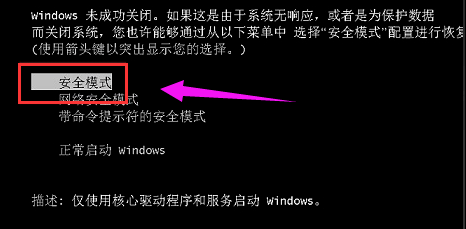
进入安全模式电脑图解2
现在知道电脑安全模式怎么进入了吧,希望对您有帮助。
Copyright ©2018-2023 www.958358.com 粤ICP备19111771号-7